Membri del sito: la differenza tra la nuova Area membri e la precedente
3 min
In questo articolo:
- Accedere alle pagine dei membri
- Navigare tra le schede
- Cambiare il layout dell'Area membri
- Creare pagine private per i membri
Di recente abbiamo lanciato una nuova versione dell'Area membri, che offre un'esperienza di navigazione più fluida per i tuoi membri e un sistema di personalizzazione più semplice per te.
In questo articolo, puoi scoprire le differenze tra le due versioni dell'app Area membri e come capire quale stai utilizzando.
Vuoi passare alla nuova versione?
Puoi farlo eliminando l'app Area membri e reinstallandola dall'App Market.
Accedere alle pagine dei membri
Nella versione precedente dell'app, l'Area membri è composta da più pagine a cui accedi singolarmente.
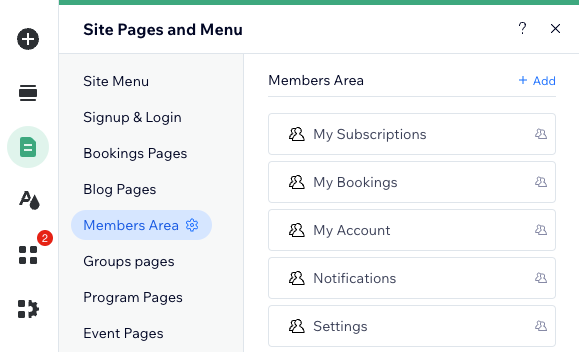
Nella nuova versione, l'app Area membri si trova su un'unica pagina facile da usare (chiamata Pagina membro). Questa pagina contiene tutte le schede che compongono l'Area membri.
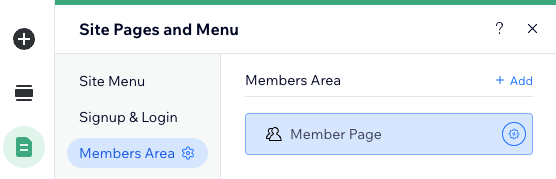
Navigare tra le schede
Nella versione precedente dell'app, vai al pannello Pagine/Pagine e menu per accedere a tutte le pagine della tua Area membri.
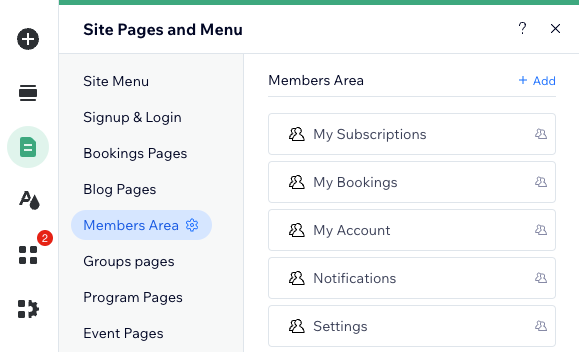
Nella nuova versione, queste pagine sono diventate schede all'interno della pagina membro. Puoi accedervi selezionando l'elemento Menu membri e cliccando su Gestisci e naviga. Selezionando una scheda in quel pannello si accede direttamente ad essa.
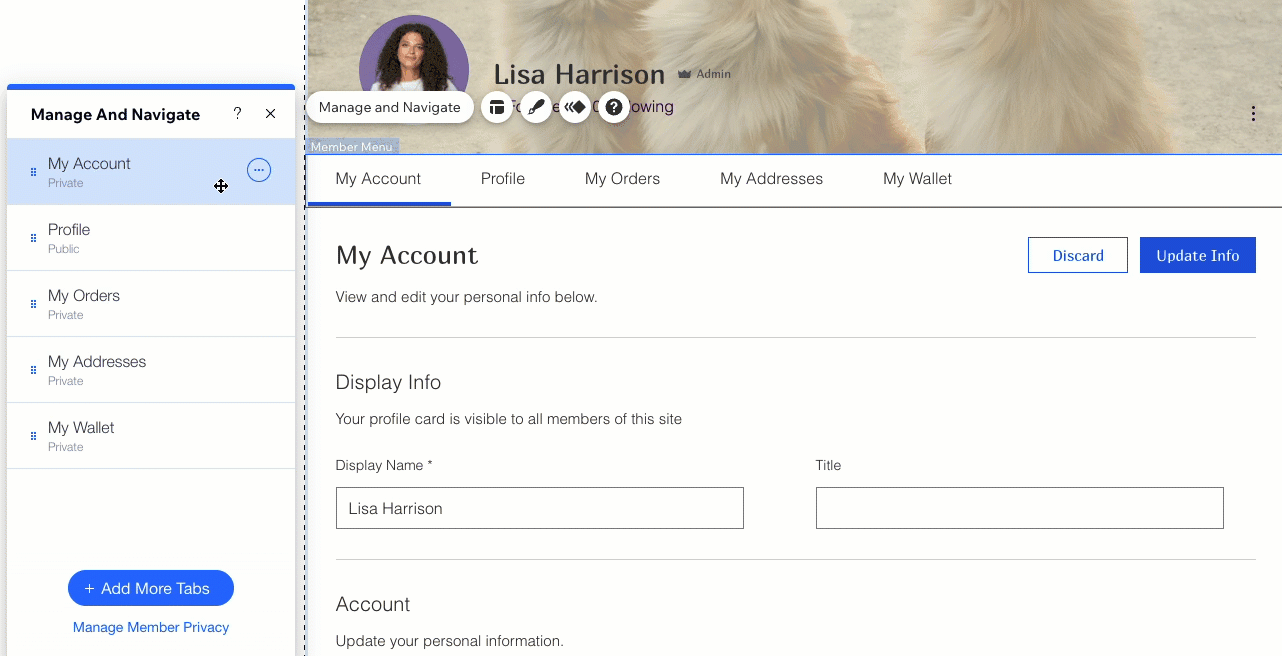
Cambiare il layout dell'Area membri
L'opzione per selezionare un layout per la tua Area membri (Larghezza max. e Schede) è stata spostata in una posizione diversa, molto più veloce da raggiungere.
Nella versione precedente dell'app, puoi trovare questa opzione nella scheda Layout del pannello Impostazioni quando selezioni la scheda Profilo membro.
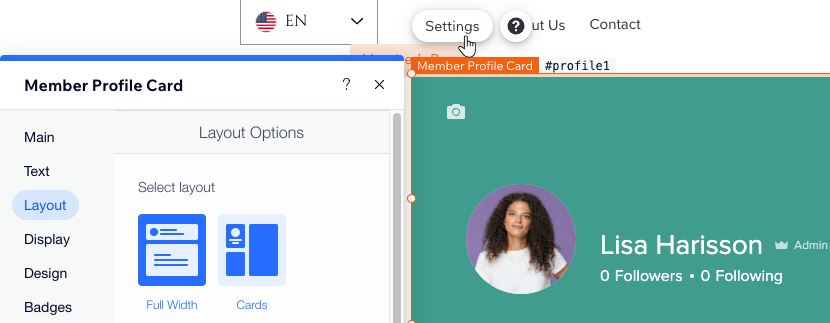
Nella nuova versione, seleziona semplicemente l'elemento Pagina membro e Cambia layout.
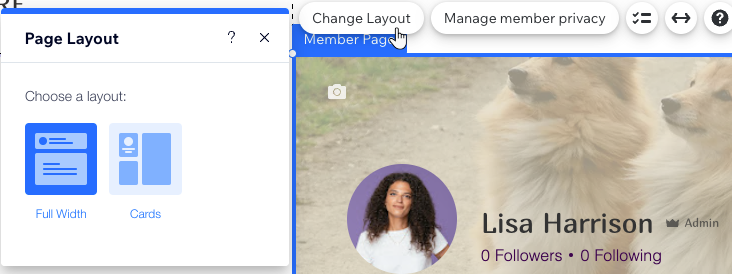
Creare pagine private per i membri
L'app Area membri ti consente di condividere i tuoi contenuti con i membri del sito, insieme alle pagine/schede relative alle diverse app Wix (es. I miei ordini).
Nella versione precedente, puoi aggiungere pagine per i membri personalizzate e mostrarle nel menu membri.
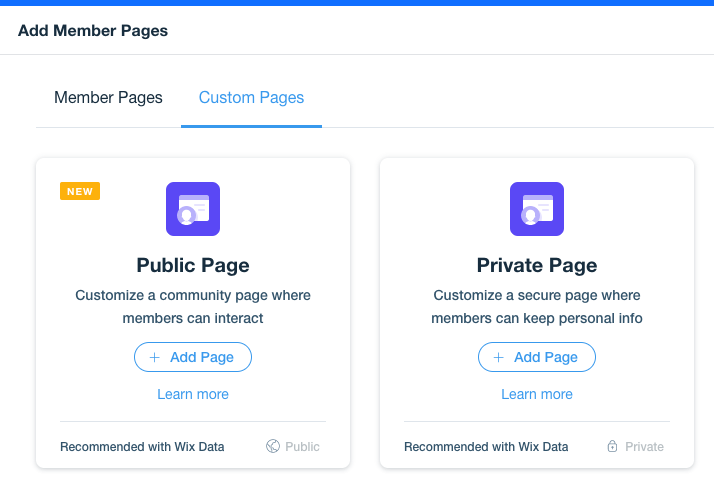
Nella nuova versione, puoi aggiungere pagine private per i membri per i tuoi contenuti e mostrarle nel menu della barra di accesso.
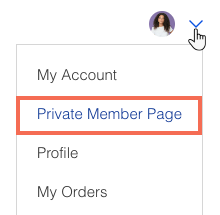
Nota:
Le pagine private per i membri non appariranno nel menu membri, in quanto viene utilizzato per la navigazione tra le diverse schede dei membri.

